I. Giới thiệu
Khi soạn một email, bạn có thể ngay lập tức tạo một sự kiện và gửi lời mời sự kiện qua email.
II. Các bước thao tác
- Đi đến Email và nhấp vào Soạn thảo, sau đó nhấp vào biểu tượng Sự kiện trên thanh công cụ dưới Chủ đề.
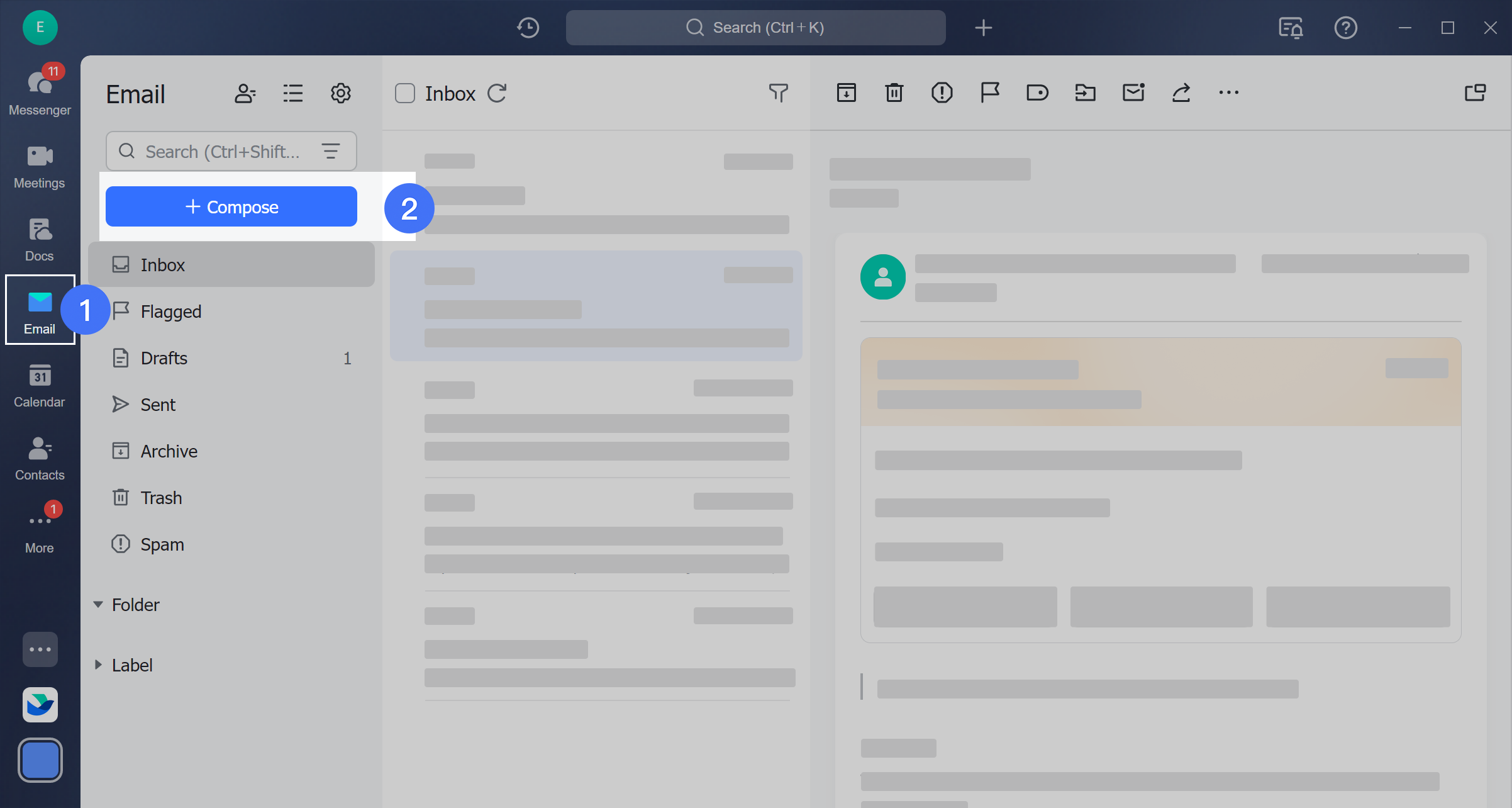
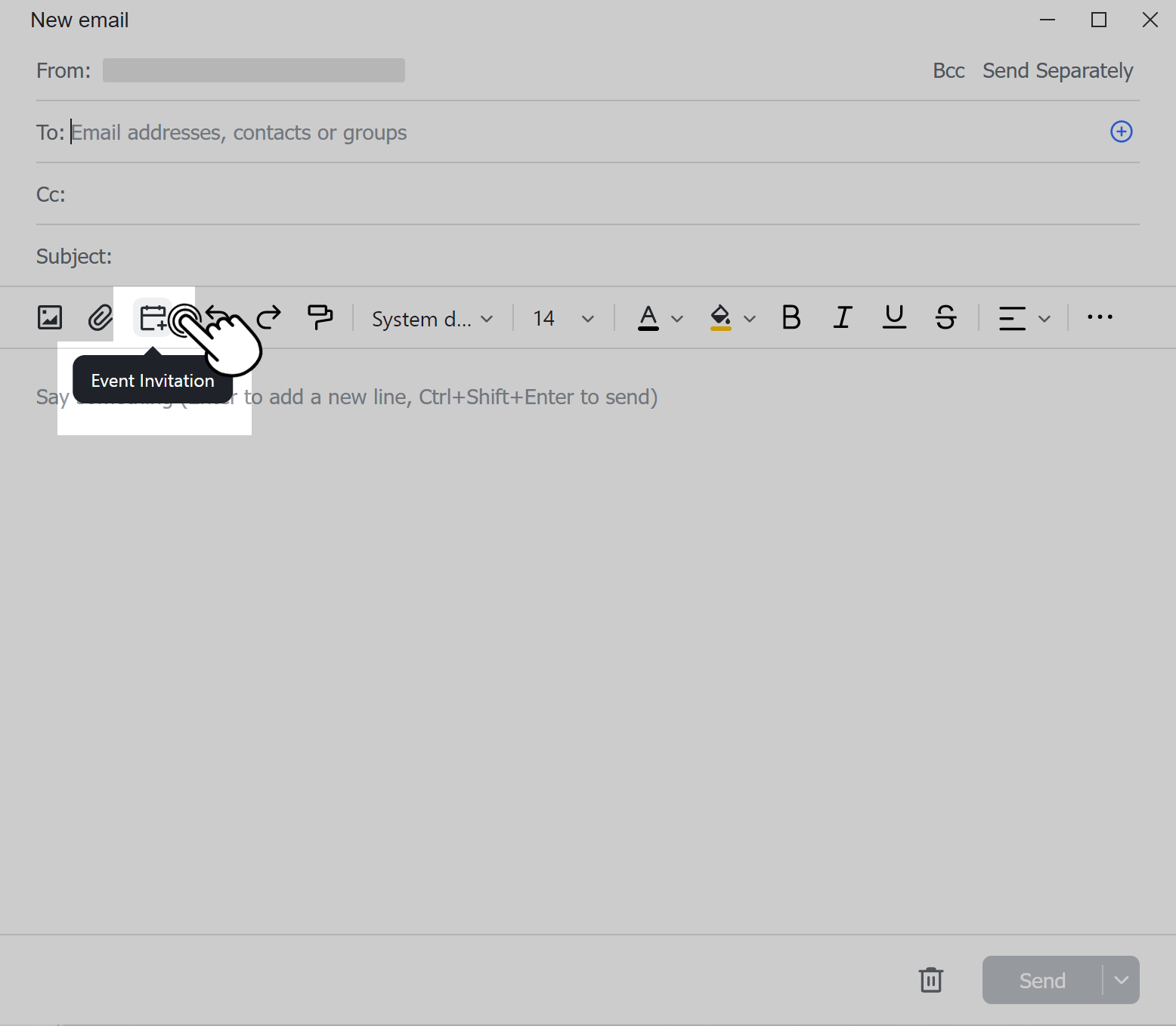
250px|700px|reset
250px|700px|reset
- Khi cửa sổ Sự kiện mới xuất hiện, xác định thời gian sự kiện, loại cuộc họp, địa điểm và phòng họp, sau đó nhấp vào Xác nhận.
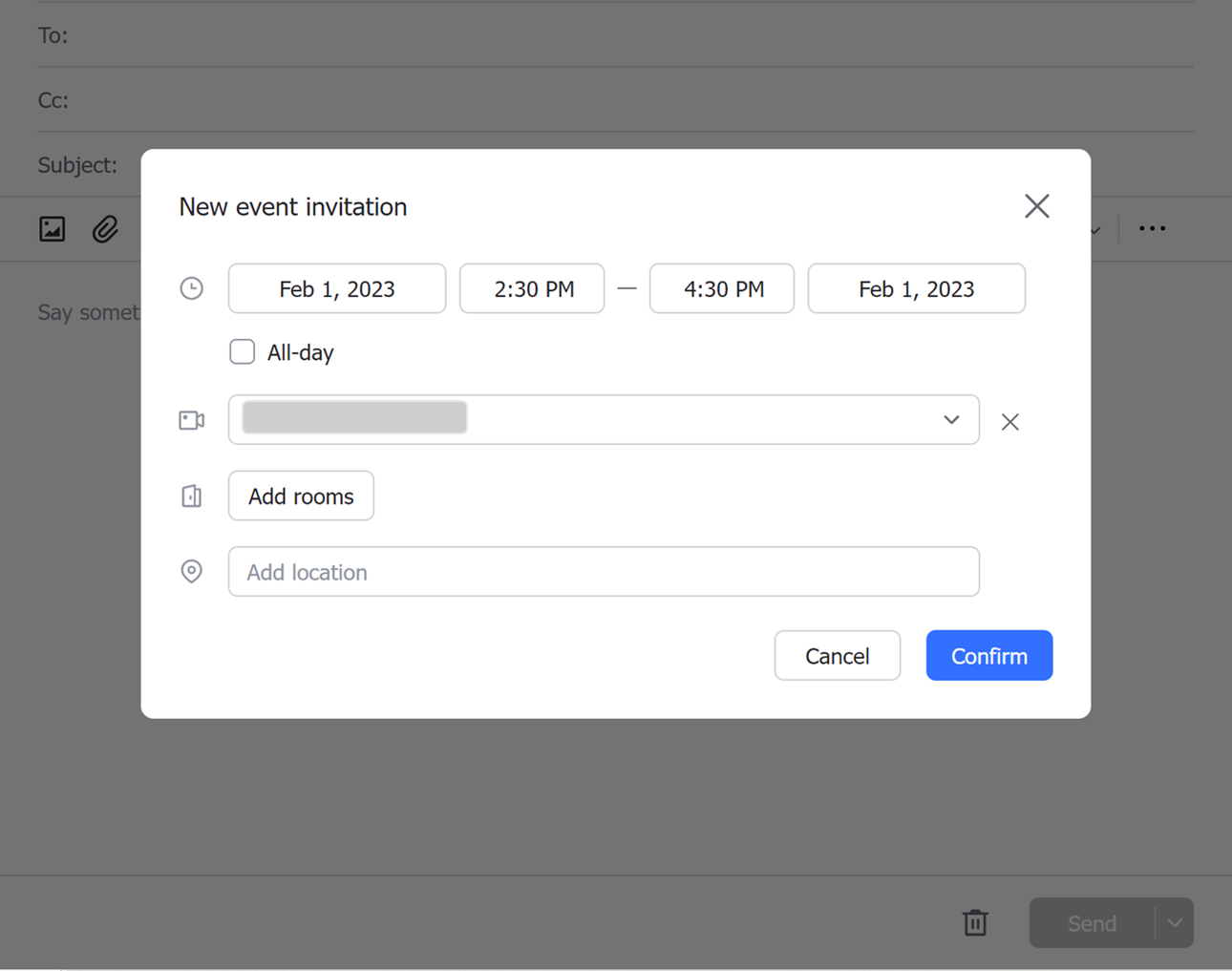
250px|700px|reset
- Sau khi xác nhận chi tiết sự kiện, hoàn thành việc gõ email của bạn, sau đó nhấp vào Gửi.
Lưu ý: Nếu một email chứa một sự kiện, trường Đến không thể chứa địa chỉ danh sách gửi và bạn không thể sử dụng tính năng Gửi riêng.
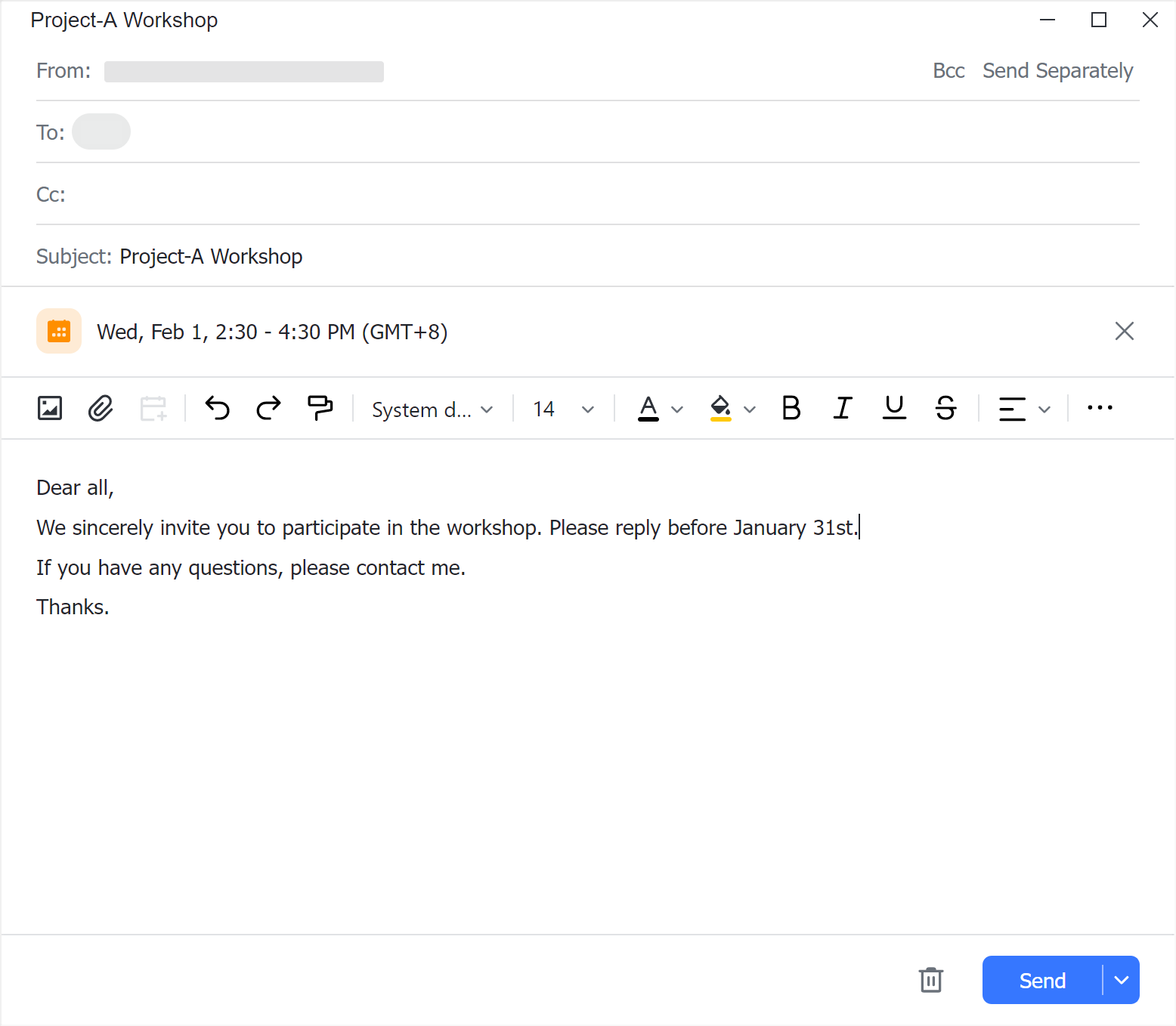
250px|700px|reset
- Sau khi email được gửi, Lark tạo một sự kiện trong Lịch Lark. Đi đến Đã gửi để xem email đã gửi chứa lời mời sự kiện.
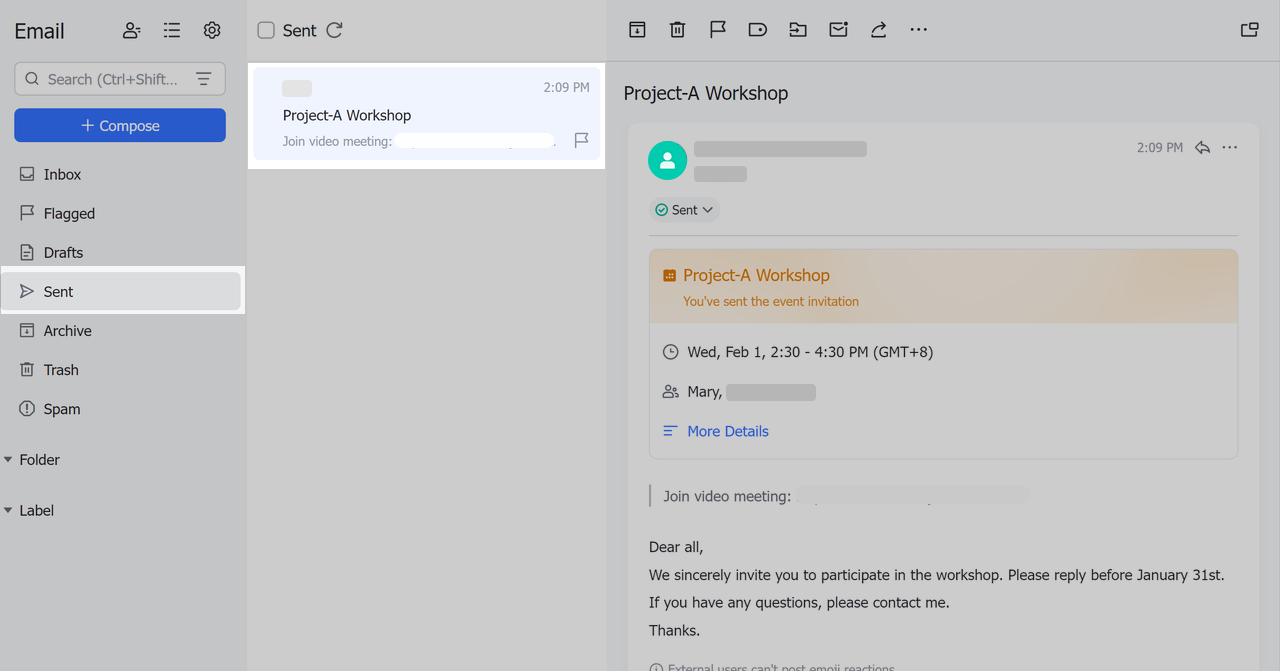
250px|700px|reset
- Bất cứ khi nào một người nhận trả lời Có, Không, hoặc Có thể cho lời mời sự kiện của bạn, bạn sẽ nhận được một email thông báo để bạn có thể theo dõi số lượng người tham gia sự kiện của bạn.
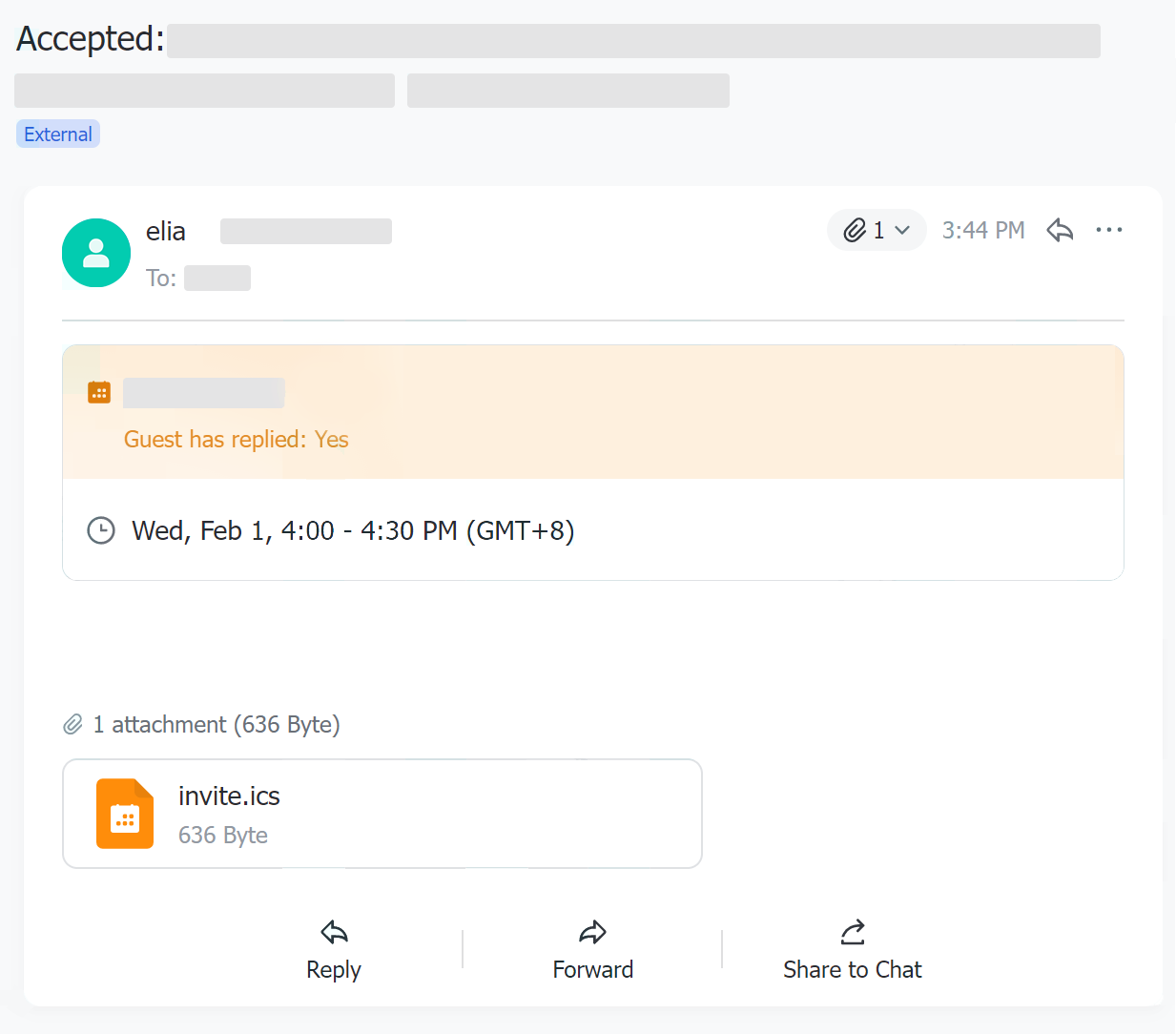
250px|700px|reset
III. Câu hỏi thường gặp
Tôi có thể cập nhật một sự kiện sau khi gửi email không?
Có, bạn có thể. Có hai cách bạn có thể làm điều này:
Cách 1: Từ email đã gửi
- Đi đến Đã gửi và mở email đã gửi chứa lời mời sự kiện. Nhấp vào Xem chi tiết để mở trang Chi tiết sự kiện.
- Nhấp vào biểu tượng Chỉnh sửa sự kiện ở góc trên bên phải để mở cửa sổ chỉnh sửa sự kiện.
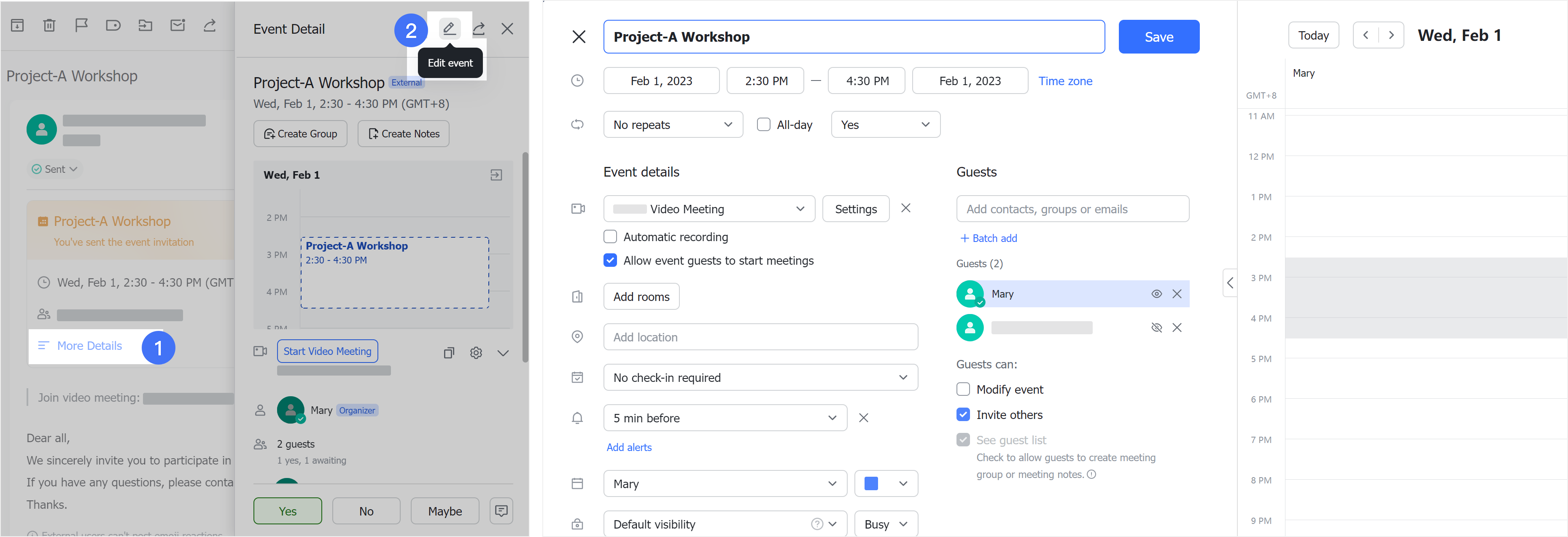
250px|700px|reset
- Sau khi cập nhật sự kiện, nhấp vào Gửi để gửi email thông báo chứa thông tin sự kiện mới nhất. Bảng sự kiện trong email gốc sẽ hiển thị "Lời mời đã hết hạn và sự kiện đã được cập nhật."

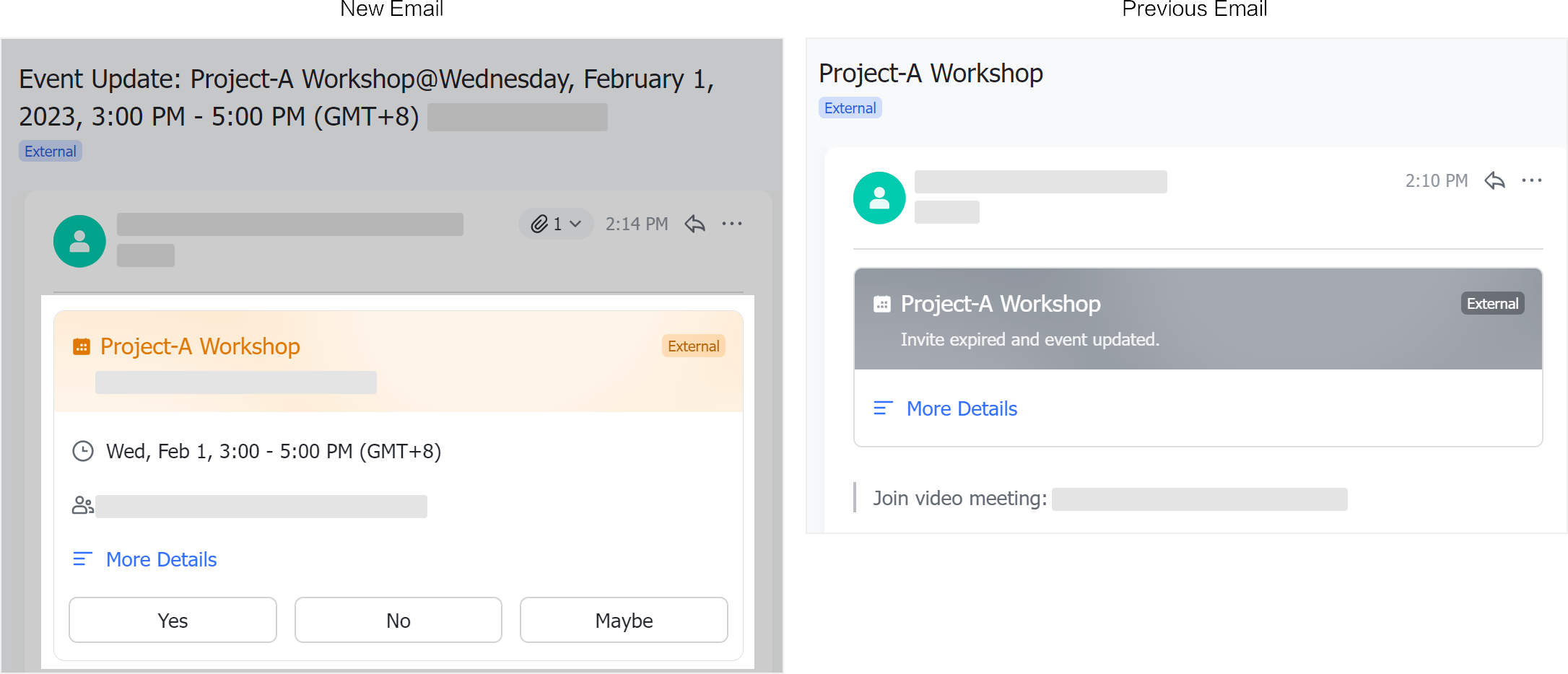
250px|700px|reset
250px|700px|reset
Cách 2: Từ Lịch Lark
- Nhấp vào biểu tượng Chỉnh sửa sự kiện ở góc trên bên phải của bảng sự kiện để mở trang chỉnh sửa. Tại đây, bạn có thể cập nhật thông tin sự kiện.
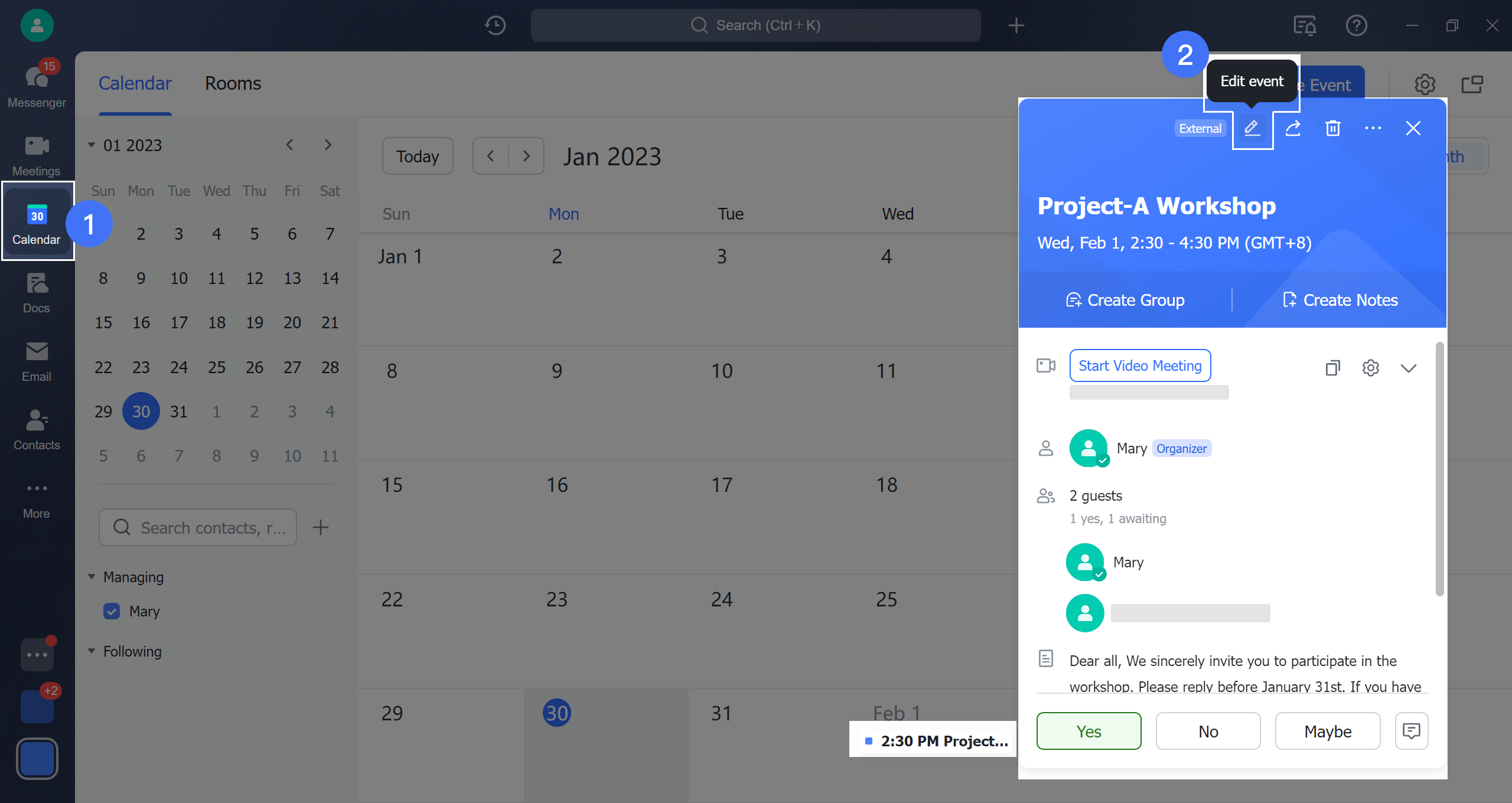
250px|700px|reset
- Sau khi cập nhật sự kiện, nhấp vào Gửi để gửi email thông báo chứa thông tin sự kiện mới nhất đến người nhận. Bảng sự kiện trong email gốc sẽ hiển thị "Lời mời đã hết hạn và sự kiện đã được cập nhật."
Tôi có thể xóa sự kiện sau khi gửi email không?
Có. Nếu bạn cần xóa sự kiện, bạn có thể làm điều đó qua Lịch bằng cách làm theo các bước sau:
- Nhấp vào Lịch trong thanh điều hướng và tìm sự kiện tương ứng.
- Nhấp vào biểu tượng Xóa sự kiện ở góc trên bên phải của bảng sự kiện.
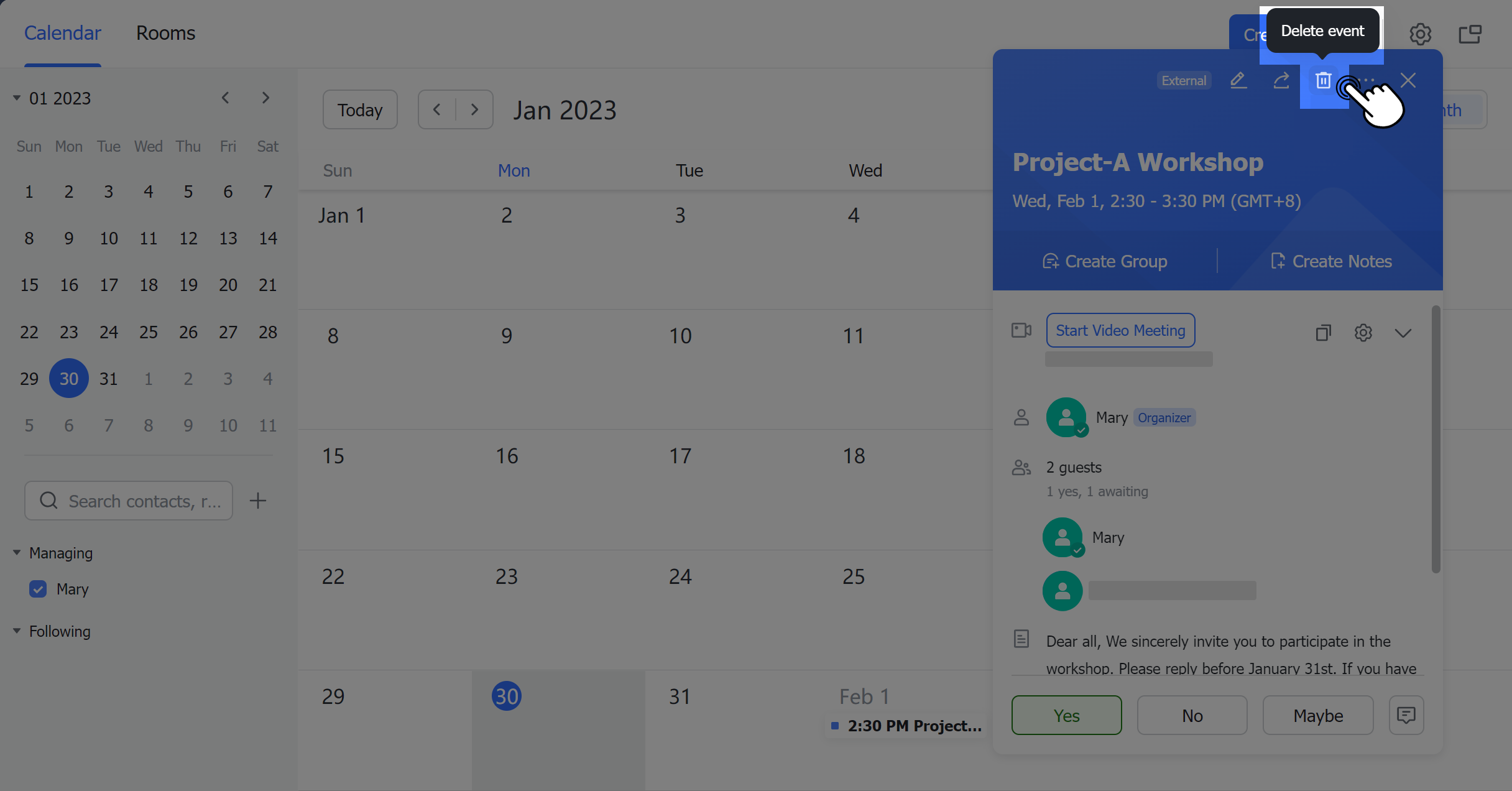
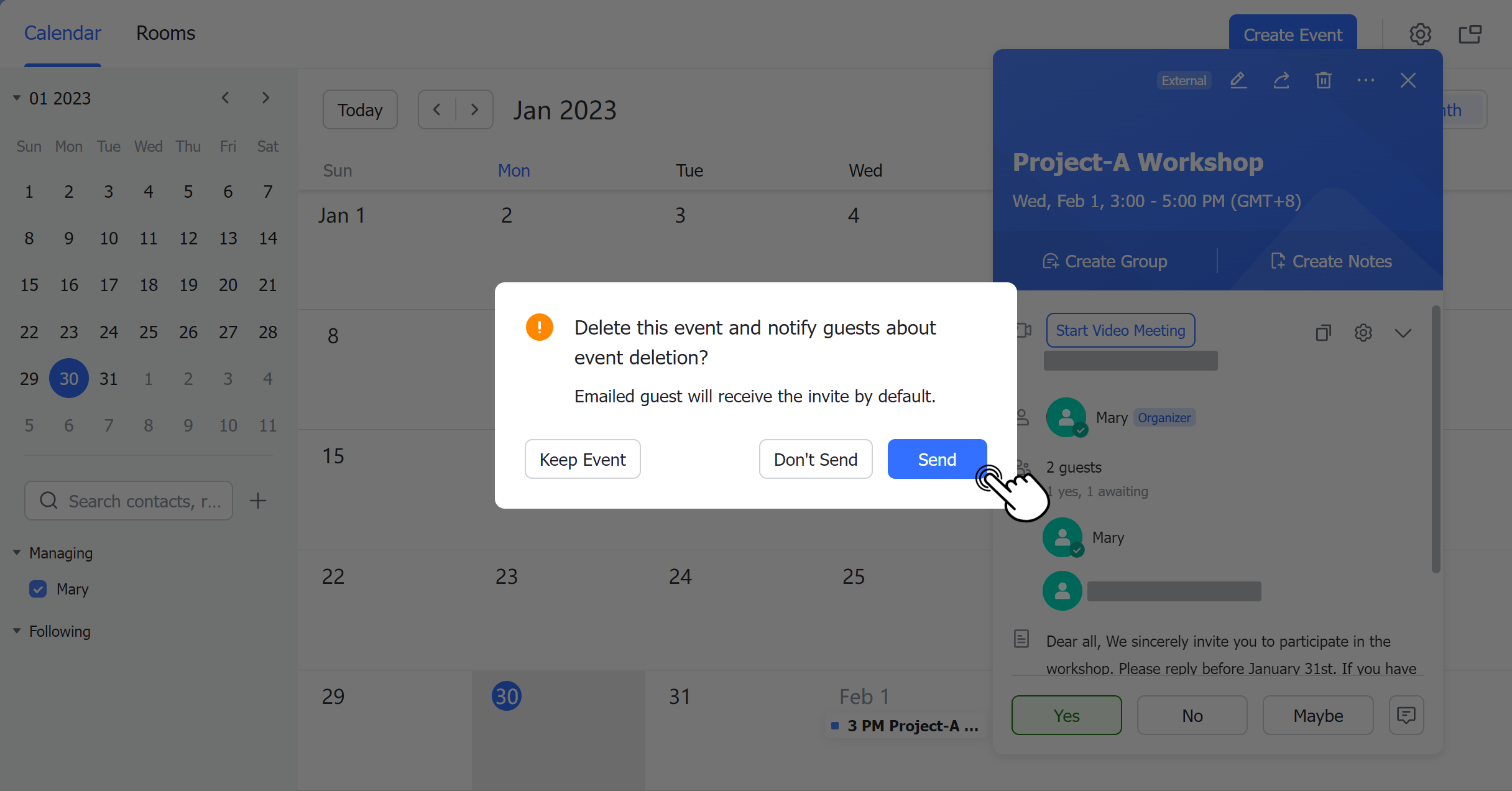
250px|700px|reset
250px|700px|reset
- Sau khi xóa sự kiện, nhấp vào Gửi để gửi email thông báo đến người nhận. Bảng sự kiện trong email gốc sẽ hiển thị "xx đã hủy sự kiện."
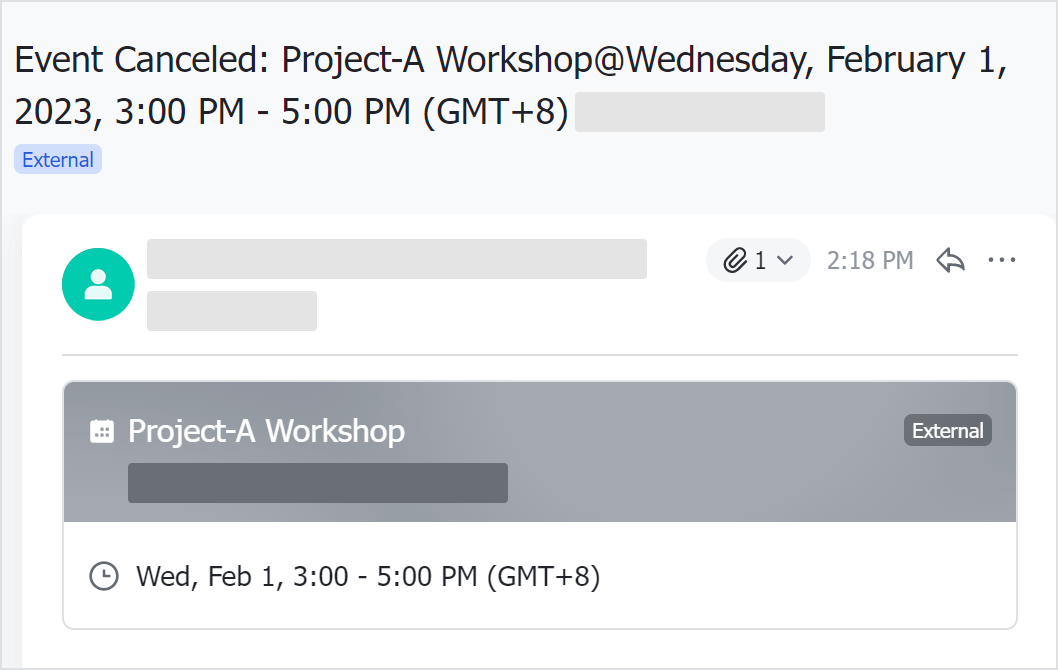
250px|700px|reset
Nếu email chứa lời mời tham gia sự kiện bị xóa hoặc thu hồi, sự kiện đã tạo thành công có bị hủy không?
Không, nó sẽ không bị hủy.
